-
Cómo bloquear una dirección web especial
-
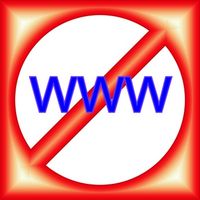
La Internet está llena de sitios web de pornografía y el juego, y muchos otros sitios contiene contenido que los padres podrían encontrar desagradable para sus hijos. Muchas páginas Web también pueden instalar malware peligroso o software espía en el ordenador de su familia. sitios web y salas de chat de medios sociales pueden exponer a los niños y adultos jóvenes a las amenazas de intimidación en línea y depredadores también. Si desea proteger a sus hijos ya su familia de cualquier daño en línea, puede bloquear determinadas direcciones web que considere insegura mediante el uso de controles parentales de Windows, que viene preinstalado en Windows 7 y Windows Vista.Instrucciones
1 Inicie sesión en el equipo como administrador.
2 Abra el "Panel de control" haciendo clic en "Inicio" y luego destacando y haciendo clic en "Panel de control".
3 Abra la aplicación "Control parental" haciendo doble clic sobre su icono. Haga clic en "OK" para continuar cuando se le solicite.
4 Haga clic en el nombre del usuario para el que desea bloquear una dirección web en particular. Windows de Microsoft le permite crear tantos usuarios para cada equipo que lo desee. Por ejemplo, si el nombre de su hijo es Scott, haga clic en "de Scott" para proceder.
5 Abra la configuración del filtro Web de Windows haciendo clic en "Filtro web de Windows" bajo el título "Configuración de Windows". Esto abrirá la ventana de la aplicación "restricciones de sitios web".
6 Haga clic en "Editar la lista Permitir y bloquear" en la ventana de la aplicación "restricciones de sitios web".
7 Escriba la dirección URL de un sitio web (por ejemplo, "www.usagambling.com"). Haga clic en el botón "Bloquear" para añadirlo a la lista de sitios bloqueados. Repita este paso para todos los sitios web que desea bloquear para esta cuenta de usuario.
8 Haga clic en "Aceptar" para guardar la lista de sitios web bloqueados. Marque la casilla junto a "bloquear algunos sitios web o contenidos" en el "restricciones de sitios web" ventana de la aplicación. Haga clic en "Aceptar" para guardar los cambios. Ventanas, se volverá al menú "Controles de usuario" de la cuenta que está modificando.
9 Haga clic en el "Activado, aplicar configuración actual" caja bajo el título "Control parental". Haga clic en "Aceptar" para guardar los cambios y volver a la pantalla de "Selección de usuario" de los controles parentales. Repita los pasos 4 a 8 para cualquier otro usuario para el que desea bloquear direcciones web específicas.
